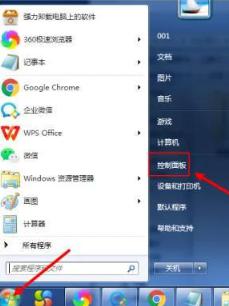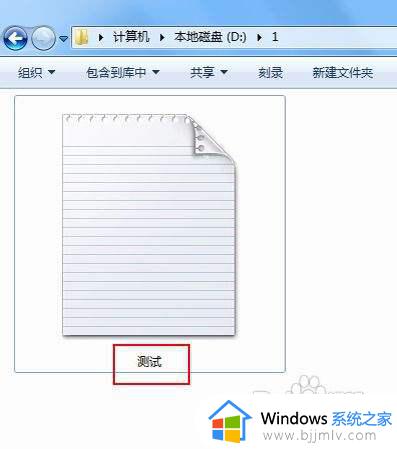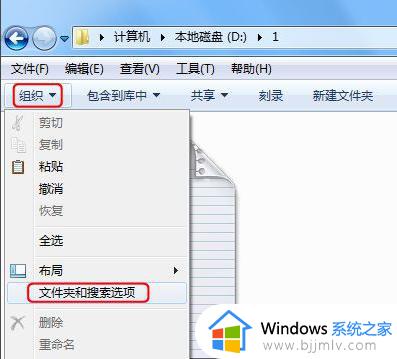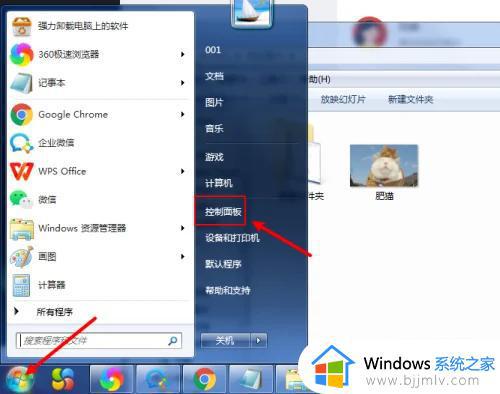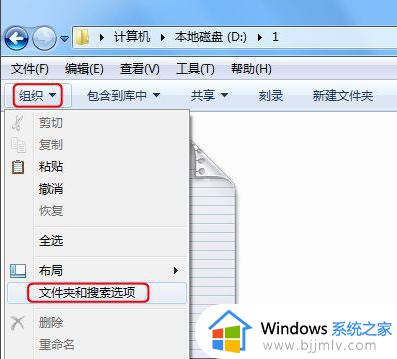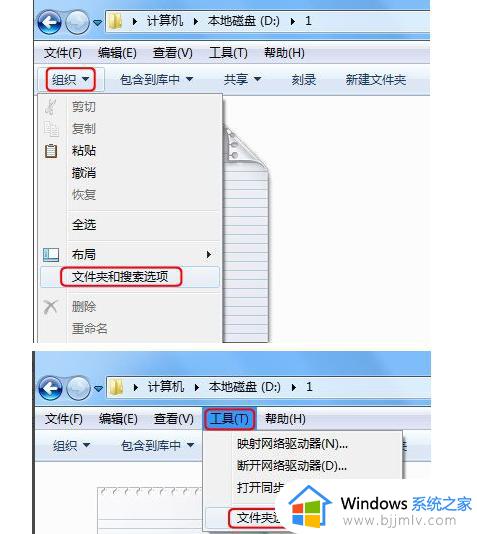win7桌面文件怎么显示后缀名?win7怎么让桌面文件显示后缀名
更新时间:2024-05-06 15:59:18作者:runxin
对于win7电脑中存放的各种不同作用文件,都会有相应的文件后缀名显示,用户可以依据后缀名来选择文件打开方式,然而很多情况下,在win7系统桌面上显示的文件都会默认将后缀名进行隐藏,那么win7桌面文件怎么显示后缀名?这里小编就来教大家win7怎么让桌面文件显示后缀名全部内容。
具体方法如下:
1、在电脑桌面上双击“计算机”图标打开我的电脑。
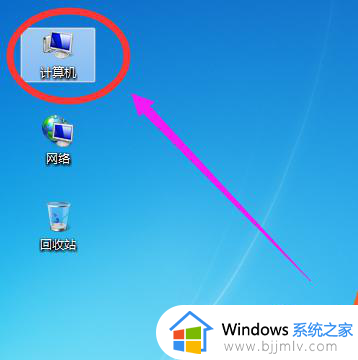
2、打开我的电脑窗口后,点击上面菜单栏中“工具”下面的“文件夹选项”。
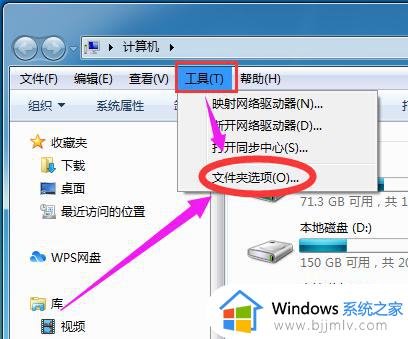
3、在文件夹选项窗口里面,点击“查看”选项。
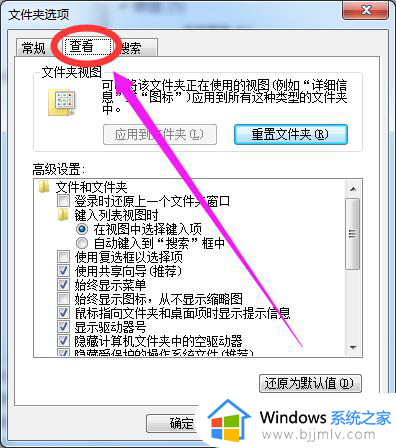
4、接着在高级设置下面,点击“隐藏已知文件类型的扩展名”,取消前面方框中的对勾。
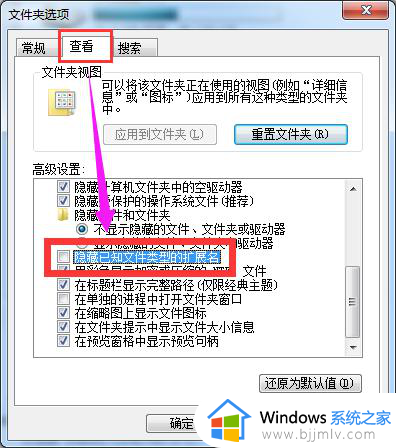
5、“隐藏已知文件类型的扩展名”前面方框中的对勾取消以后,最后点击“确定”即可。
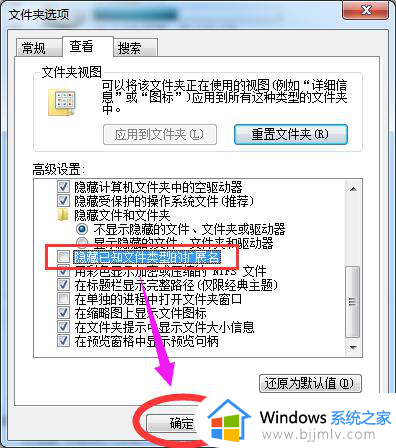
综上所述就是有关win7怎么让桌面文件显示后缀名全部内容了,还有不清楚的用户就可以参考一下小编的步骤进行操作,希望本文能够对大家有所帮助。